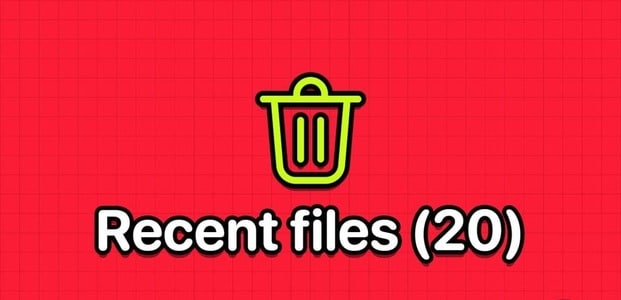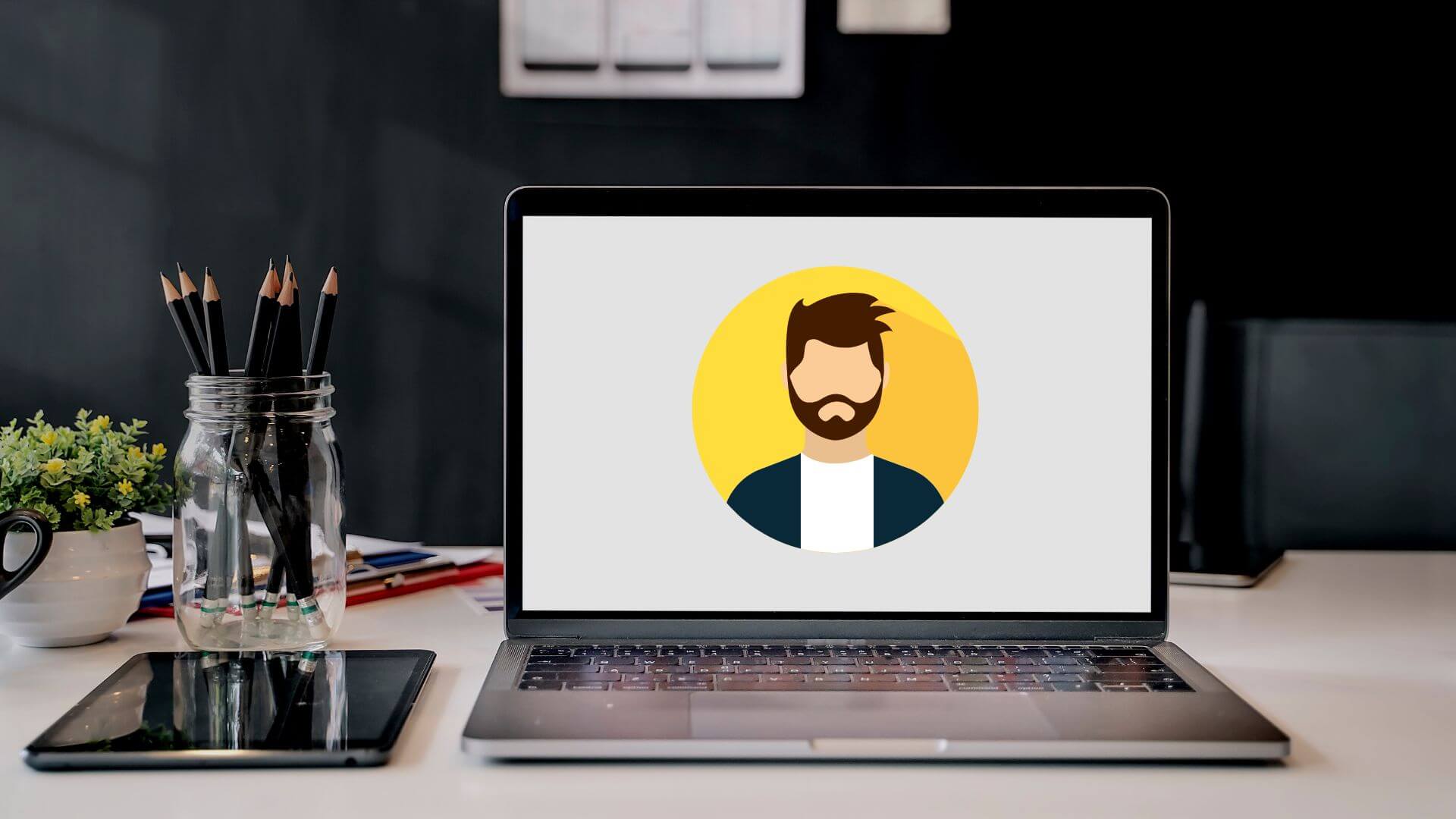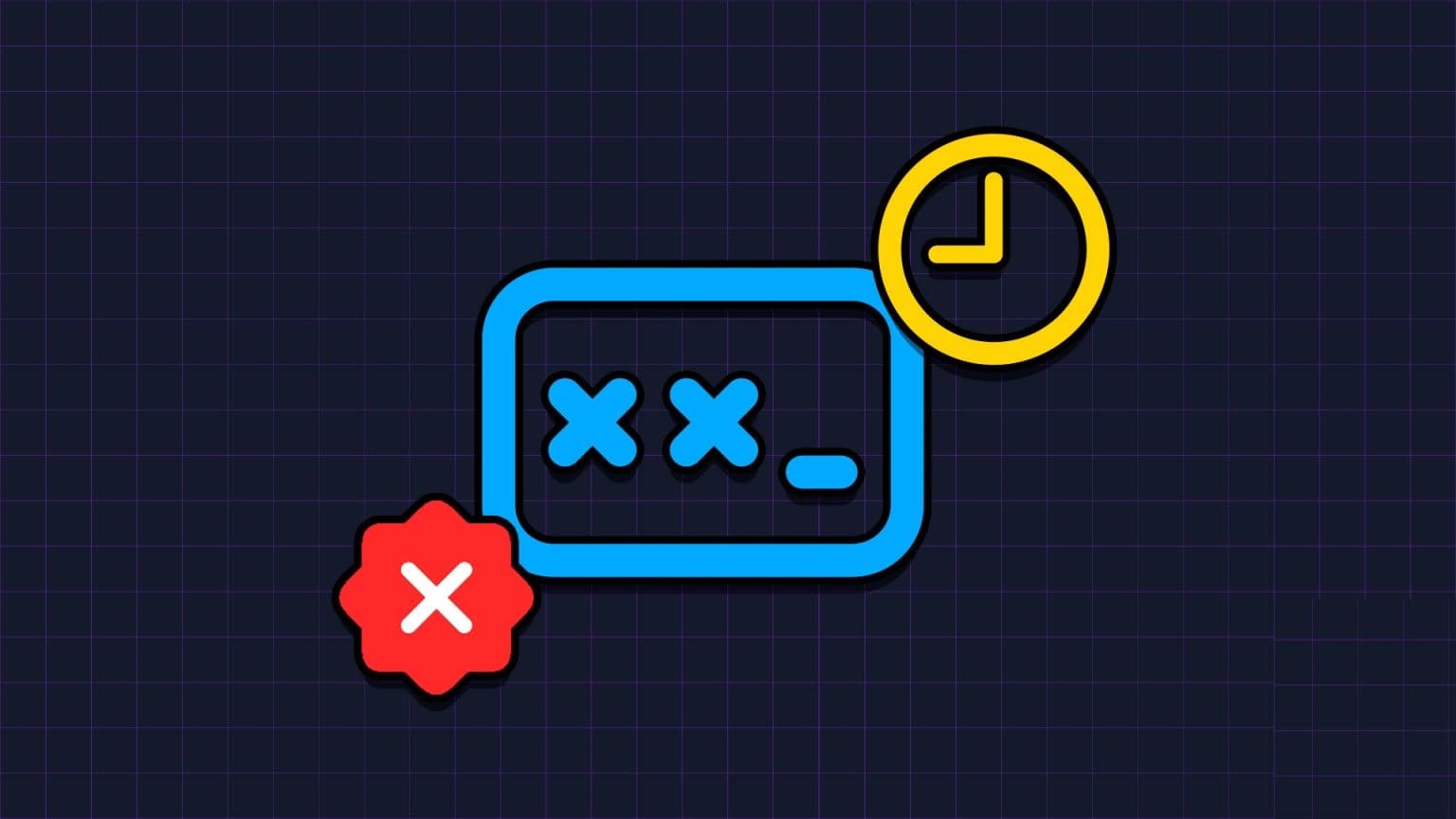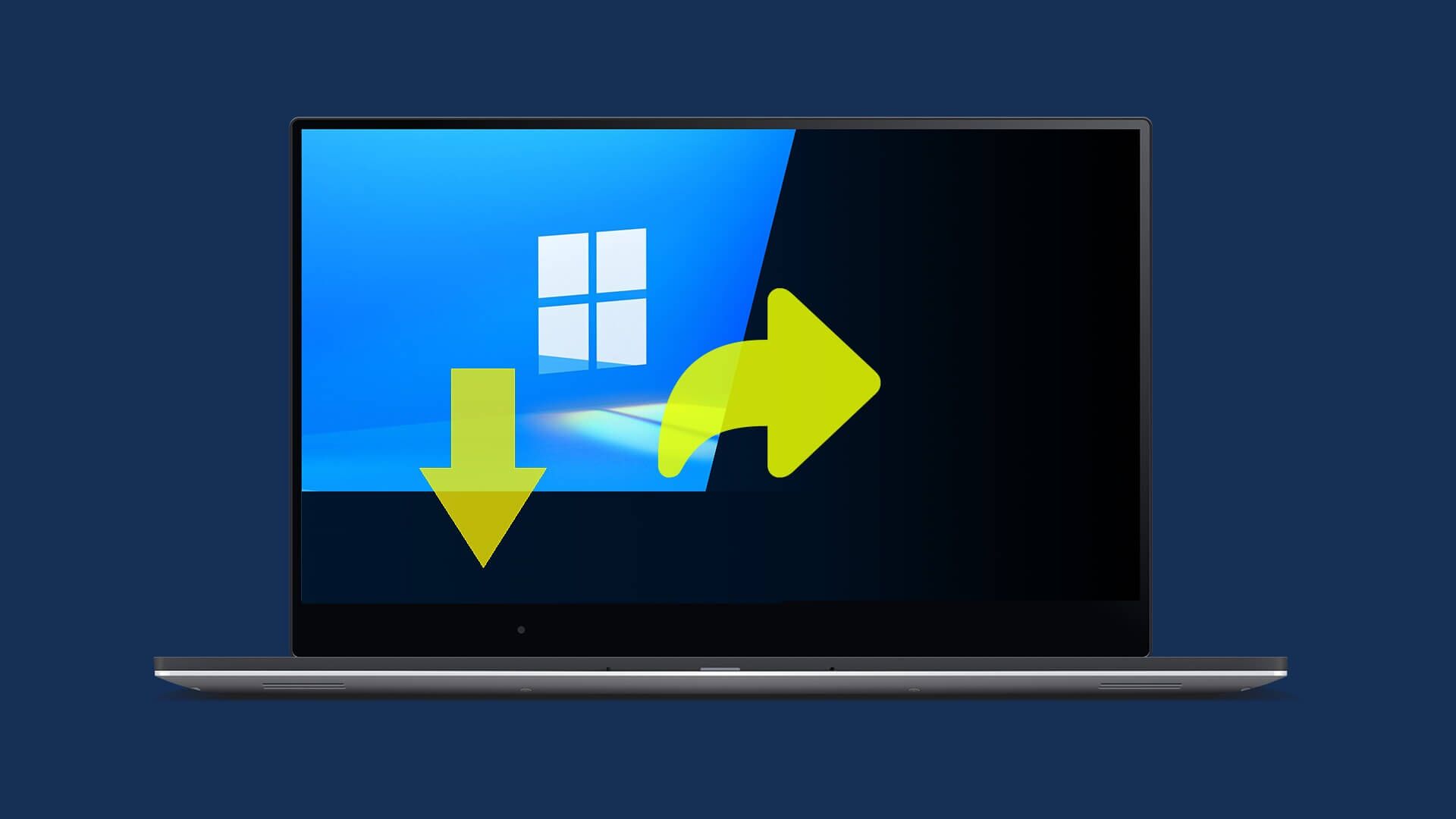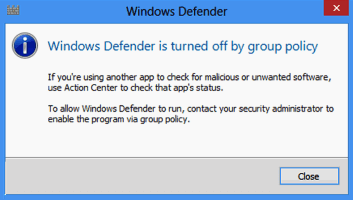Hver gang du genstarter eller tænder din computer, arbejder en række forskellige processer, tjenester og filer sammen for at sikre, at opstartsprocessen kører som tilsigtet. Hvis nogen af disse processer eller filer ser ud til at være beskadiget eller mangler, vil der helt sikkert opstå problemer. Flere rapporter er dukket op, efter at brugere har opdateret til Windows 10 version 1909 og stødt på en fejlmeddelelse, der lyder: "Der opstod et problem med at starte StartupCheckLibrary.dll. Det angivne modul kunne ikke findes." efter hver genstart. Vi præsenterer dig en perfekt guide, der hjælper dig med at rette den manglende StartupCheckLibrary.dll-fejl.
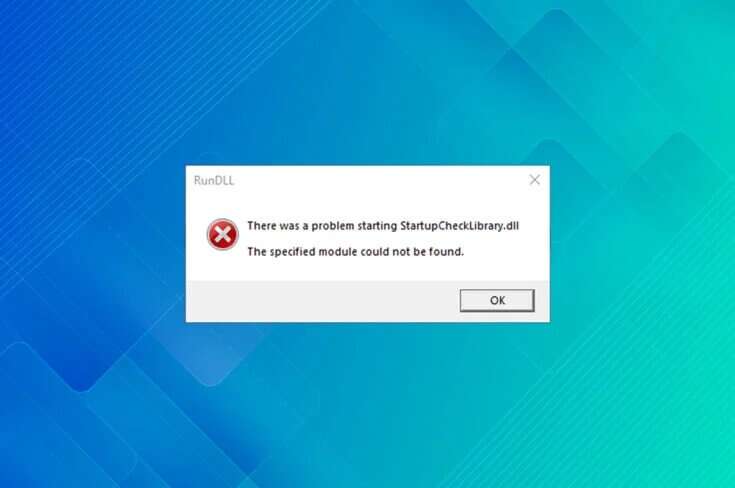
Sådan rettes fejlen "StartupCheckLibrary.dll mangler"
Fejlmeddelelsen er ret selvforklarende og rapporterer, at StartupCheckLibrary.dll mangler. Denne fil hjælper Windows med at starte systemet og er ansvarlig for at køre opstartsfiler. Det er en officiel Microsoft-systemfil og er placeret i mappen C:\Windows\System32 sammen med andre DLL-filer. Selvom den er stærkt forbundet med computertrojanere, kan en malware-version af .dll-filen finde vej til dit computersystem via piratkopierede kopier af software og spil.
- Antivirusprogrammer er kendt for at isolere en mistænkelig StartupCheckLibrary.dll-fil og dermed forårsage denne fejl.
- Hvis det også er muligt, at visse Windows-operativsystemfiler eller fejl i den nyinstallerede version af Windows forårsager dette problem.

Hvordan løser man problemet med manglende filer? Når man har fundet det manglende element.
- Først skal du sikre dig, at dit antivirus- eller Windows Defender-program ikke ved et uheld har sat StartupCheckLibrary.dll-filen i karantæne. Hvis det er tilfældet, skal du kontrollere filens integritet, før du fjerner den fra karantænen og gendanner den.
- Kommandolinjeværktøjer såsom: SFC و DISM For at reparere den beskadigede StartupCheckLibrary.dll-fil.
- Det kan hjælpe at fjerne spor af dll-filen fra dit system. Opgaveplanlægger og Windows-registreringsdatabasen For at slippe af med irriterende pop-ups.
- Du kan også manuelt downloade en officiel kopi af filen og placere den på den angivne placering.
- Alternativt kan du gå tilbage til den version af Windows, der ikke forårsagede det samme problem.
Ovennævnte punkter forklares nedenfor trin for trin.
Metode 1: Gendan .dll-filen fra trusler i karantæne
Som tidligere nævnt kan StartupCheckLibrary.dll være inficeret med en virus, og din antivirussoftware bør markere den som en trussel og sætte den i karantæne. Dette vil forhindre filen i at forårsage yderligere skade på din computer. Hvis StartupCheckLibrary.dll allerede er i karantæne, skal du blot redigere den. Før du redigerer, skal du dog sørge for, at .dll-filen er legitim.
1. Tryk på Windows -nøgle , Og skriv Windows sikkerhed , og klik på at åbne.
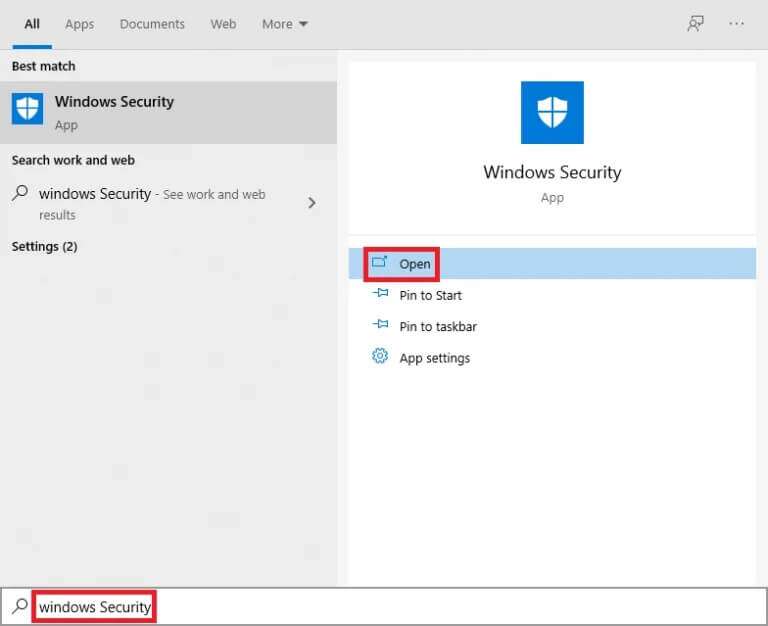
2. Klik på Indstilling Virus- og trusselsbeskyttelse Som vist.
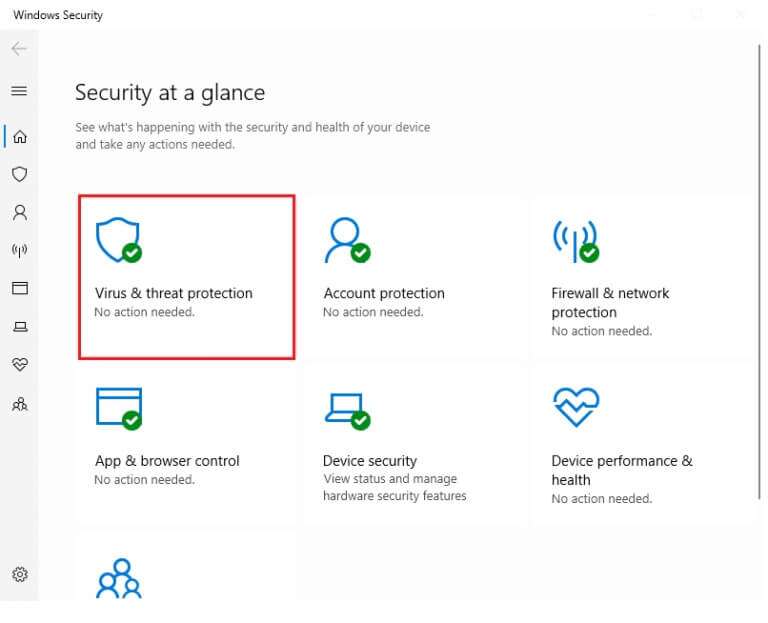
3. Klik her Beskyttelsesarkiv.
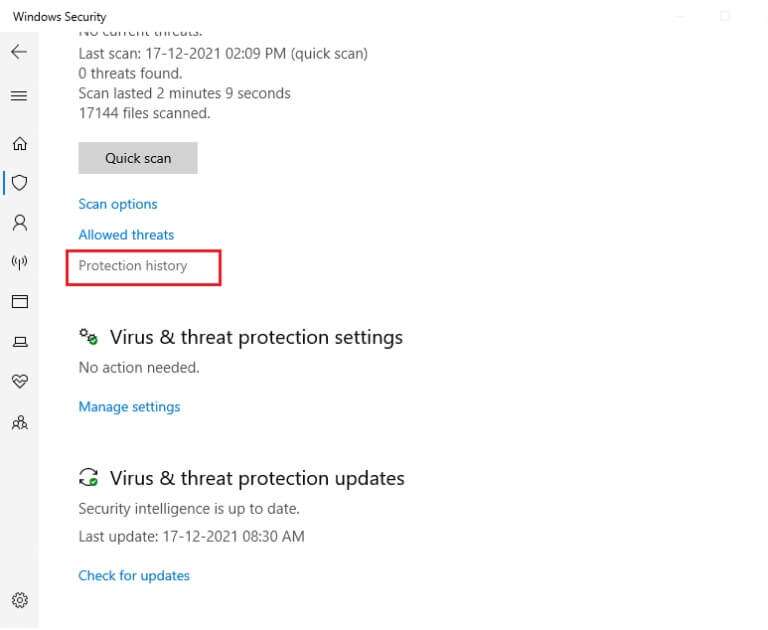
4. Åbn Alle trusselsposter Fjernet eller gendannet, og kontroller om StartupCheckLibrary.dll er et af de berørte elementer. Hvis ja, kontroller om den isolerede StartupCheckLibrary.dll-fil er en trojansk hest eller en officiel Microsoft-fil.
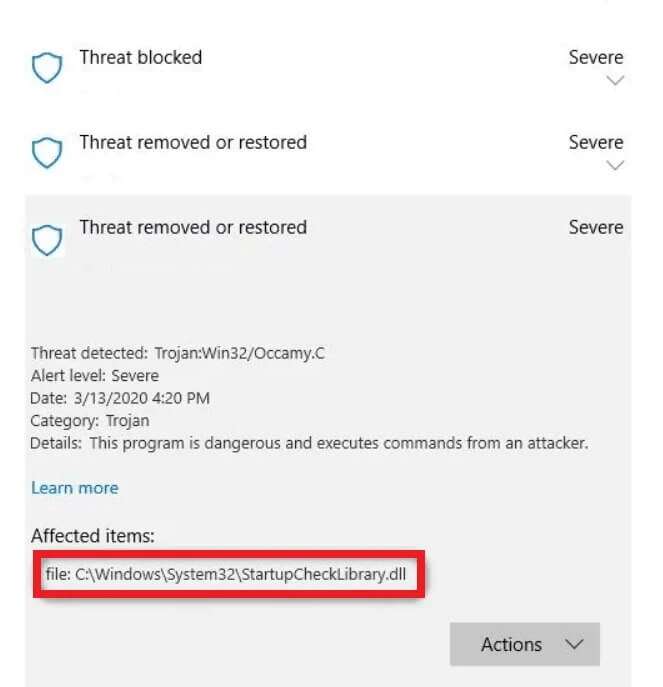
5. Tryk på tasterne Windows + E Sammen om at åbne File Explorer Gå til mappen C:\Windows\System32 Som vist.
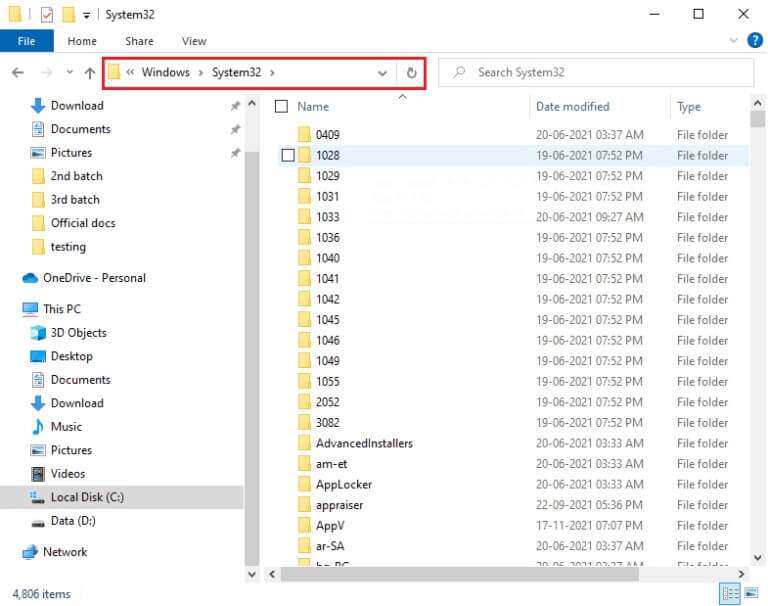
6. Find StartupCheckLibrary.dll-filen.
7. Upload filen til et websted med viruskontrol, f.eks. VirusTotal أو Hybrid analyse أو Metadefender Og tjek hans sikkerhed.
8. Hvis filen viser sig at være legitim, skal du følge trin 1-4 for at fjerne truslen eller gendanne dens poster.
9. Klik på Handlinger > Gendan for at gendanne StartupCheckLibrary.dll fra karantæne.
Metode 2: Udfør SFC- og DISM-scanninger
Du vil blive overrasket over, hvor ofte Windows-systemfiler bliver beskadiget eller forsvinder helt. Dette sker normalt på grund af installation af bootlegged software, men nogle gange kan en fejlbehæftet Windows-opdatering beskadige operativsystemfiler. Heldigvis leveres Windows 10 med flere indbyggede værktøjer, nemlig System File Checker (SFC) og Deployment Image Servicing and Management (DISM), til at reparere beskadigede systemfiler og billeder. Så lad os bruge dem til at rette denne fejl.
1. Tryk på Windows -nøgle , Og skriv Kommandoprompt og klik på Kør som administrator.
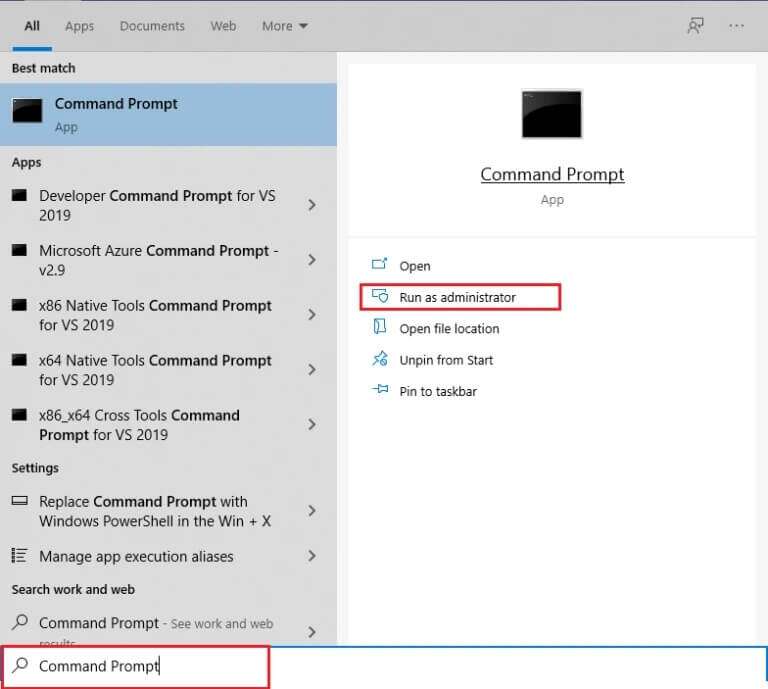
2. Klik på "Ja" I prompten Brugerkontokontrol.
3. Indtast SFC / scannow og tryk på Indtast nøgle Sådan kører du en scanning Kontrolprogram til systemfiler.
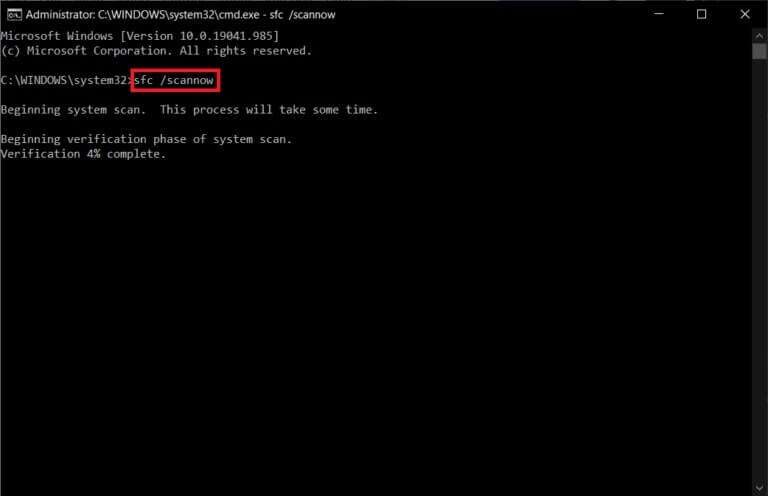
Varsel: Systemscanningen starter og tager to minutter at fuldføre. I mellemtiden kan du fortsætte med at udføre andre aktiviteter, men pas på ikke at lukke vinduet ved et uheld.
4. Genstart computeren, når scanningen er færdig.
Kontrollér om StartupCheckLibrary.dll-modulet mangler. Hvis det er tilfældet, skal du følge disse instruktioner:
5. Løb igen Kommandoprompt som administrator Udfør de angivne kommandoer én efter én:
dism.exe /Online /oprydningsbillede /scanhealth dism.exe /Online /oprydningsbillede /gendannelseshelbred dism.exe /Online /oprydningsbillede /startkomponentoprydning
Varsel: Du skal have en fungerende internetforbindelse for at udføre DISM-kommandoer korrekt.
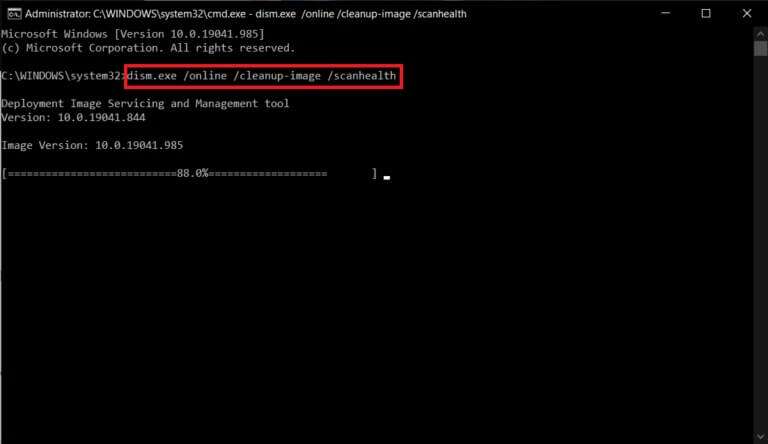
Metode 3: Slet StartUpCheckLibrary.dll-filen
Det er meget muligt, at din StartupCheckLibrary.dll er blevet fuldstændig fjernet fra din computer af dit antivirusprogram eller en nylig Windows-opdatering. Der kan dog være nogle planlagte opgaver, som ikke er opmærksomme på fjernelsen, og hver gang disse opgaver stoppes, overser StartupCheckLibrary.dll-modulet fejl. Du kan manuelt slette spor af .dll-filen.
- من Windows Registreringseditor Sletning af opgaver i Opgaveplanlægger
- eller brug Autoruns af Microsoft Til dette formål.
1. Åbn Microsoft Autoruns-webside I din foretrukne webbrowser.
2. Klik på Download Autoruns og Autorunsc beskrevet nedenfor.
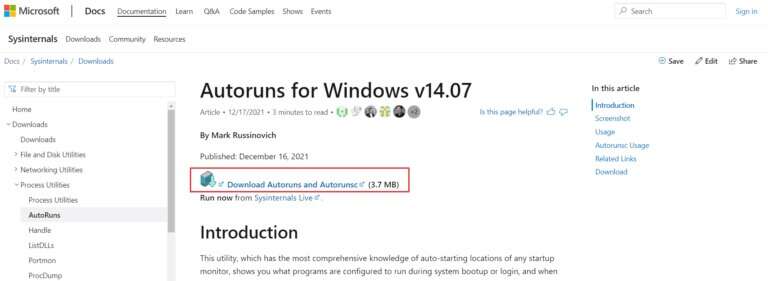
3. Højreklik på Autoruns-fil og vælg en mulighed Udpak til Autoruns / Som vist.
Varsel: Afhængigt af din systemarkitektur skal du vælge Autoruns eller Autoruns64.
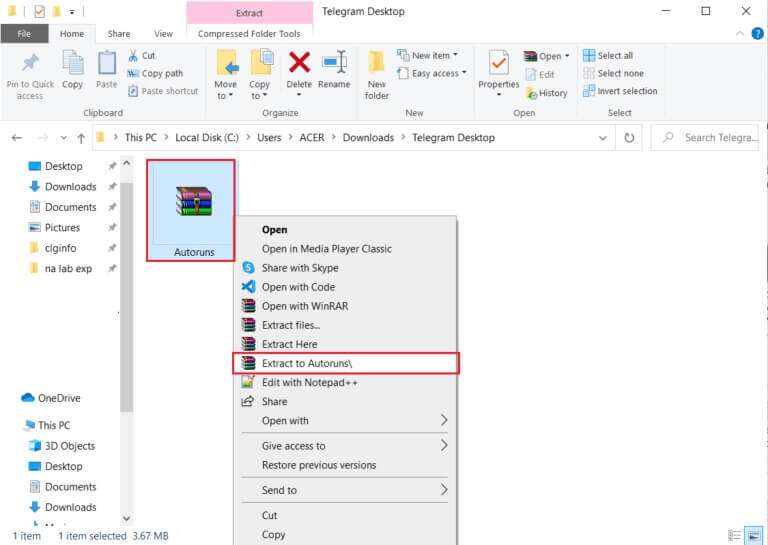
4. Når udpakningsprocessen er færdig, skal du højreklikke på Autoruns64-mappen og vælg Kør som administrator fra kontekstmenuen.
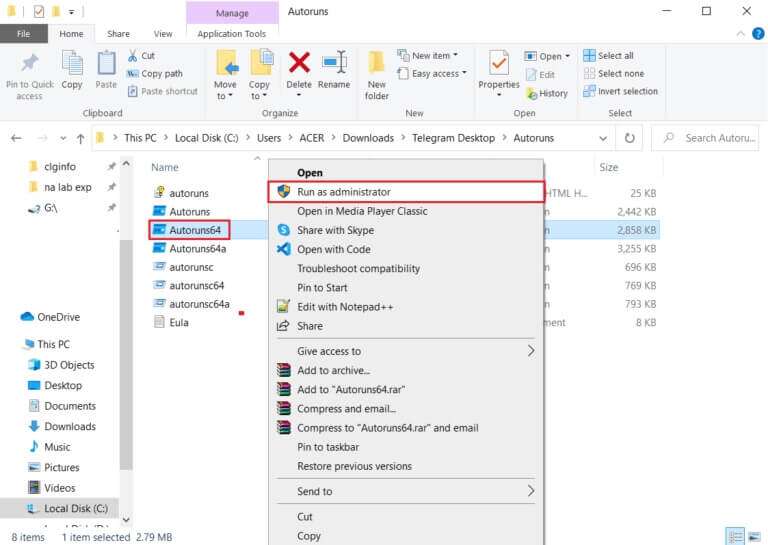
5. Vælg StartupCheckBibliotekEnten fravælg eller slet posten, ogGenstart din computerkører Windows 10.
Varsel: Vi har vist MicrosoftEdgeUpdateTaskMachineCore-posten som et eksempel nedenfor.
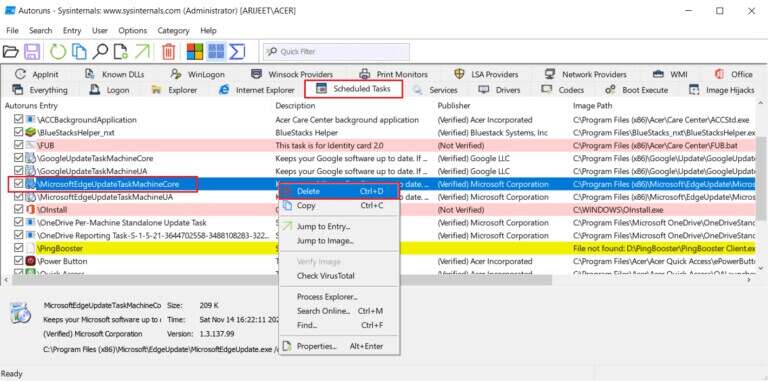
Metode 4: Afinstaller Windows-opdateringer
Hvis ingen af ovenstående metoder virker for at slippe af med denne irriterende fejl, kan du prøve at nedgradere til en tidligere version af Windows. Hvis en opdatering er tilgængelig, skal du først installere den og se, om du støder på det samme problem. Du kan også reparere Windows 10 for at forsøge at rette den manglende StartupCheckLibrary.dll-fejl. Følg nedenstående trin for at afinstallere en nylig Windows-opdatering:
1. Tryk på tasterne Windows + I Samtidig med at åbne Indstillinger.
2. Klik på Opdaterings- og sikkerhedsboks , som vist.
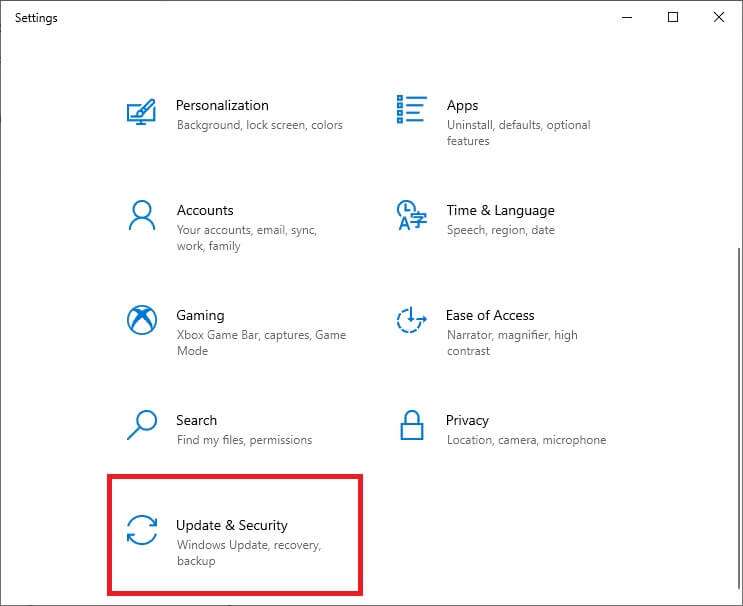
3. Gå til fanen Windows Update , og klik på Se opdateringshistorik , som vist.
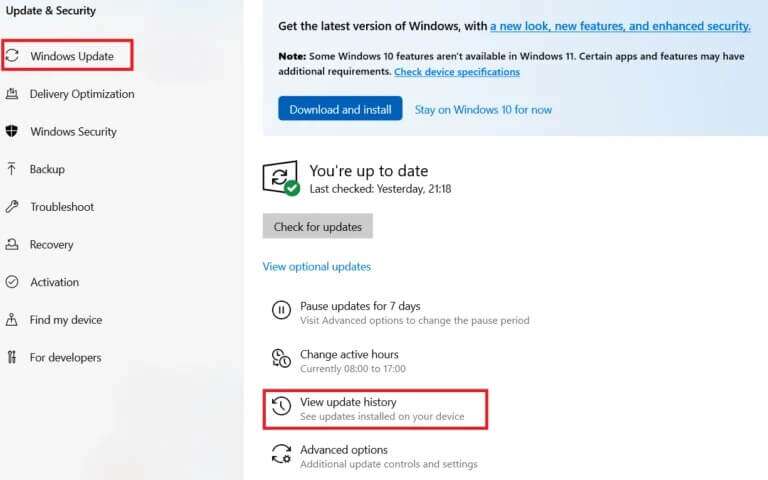
4. Tryk derefter på Afinstaller opdateringer Som vist.

5. Klik på kolonneoverskriften i det næste vindue. Installeret For at sortere opdateringer baseret på deres installationsdatoer.
6. Højreklik på Seneste Windows Update-patch og vælg afinstallere Som vist nedenfor.
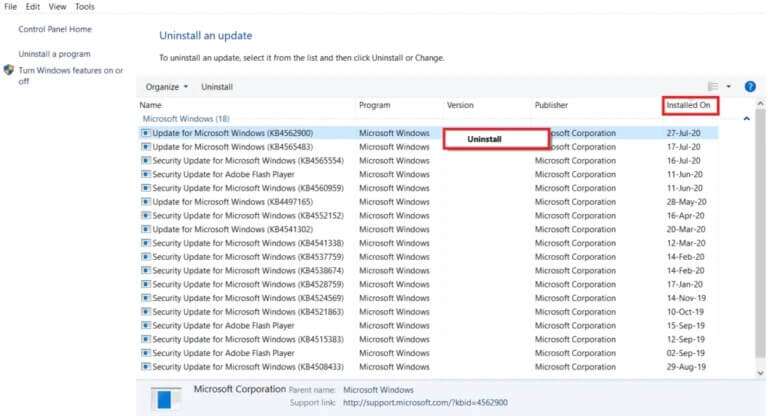
7. Følg instruktionerne på skærmen for at fuldføre afinstallationsprocessen.
Metode 5: Geninstaller Windows
Vi anbefaler, at du downloader filen ved at geninstallere Windows fuldstændigt. Værktøj til medieoprettelse Installer Windows. Følg derefter trinnene i vores guide om Sådan udfører du en ren installation af Windows 10.
Varsel: Vær meget forsigtig, når du downloader en fil fra en tilfældig hjemmeside, da den kan indeholde malware og virus.
Fortæl os og andre læsere, hvilke af ovenstående løsninger der hjalp dig med at rette den manglende StartupCheckLibrary.dll-fejl. Du er velkommen til at kontakte os med dine spørgsmål og forslag via kommentarfeltet nedenfor.